N个让小伙伴都点赞的PS技巧
Ps必备技巧大全个方法教你修高手
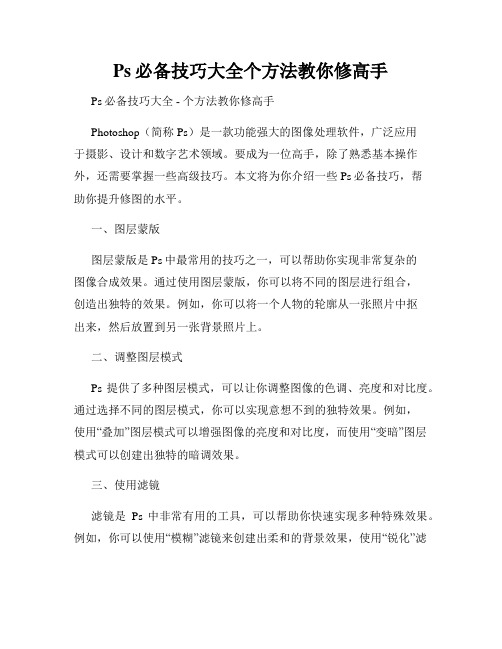
Ps必备技巧大全个方法教你修高手Ps必备技巧大全 - 个方法教你修高手Photoshop(简称Ps)是一款功能强大的图像处理软件,广泛应用于摄影、设计和数字艺术领域。
要成为一位高手,除了熟悉基本操作外,还需要掌握一些高级技巧。
本文将为你介绍一些Ps必备技巧,帮助你提升修图的水平。
一、图层蒙版图层蒙版是Ps中最常用的技巧之一,可以帮助你实现非常复杂的图像合成效果。
通过使用图层蒙版,你可以将不同的图层进行组合,创造出独特的效果。
例如,你可以将一个人物的轮廓从一张照片中抠出来,然后放置到另一张背景照片上。
二、调整图层模式Ps提供了多种图层模式,可以让你调整图像的色调、亮度和对比度。
通过选择不同的图层模式,你可以实现意想不到的独特效果。
例如,使用“叠加”图层模式可以增强图像的亮度和对比度,而使用“变暗”图层模式可以创建出独特的暗调效果。
三、使用滤镜滤镜是Ps中非常有用的工具,可以帮助你快速实现多种特殊效果。
例如,你可以使用“模糊”滤镜来创建出柔和的背景效果,使用“锐化”滤镜来增强图像的清晰度,使用“扭曲”滤镜来实现艺术化的效果等等。
熟练掌握各种滤镜的使用方法,可以让你修图更加高效、出彩。
四、使用调整图层调整图层是Ps中用来改变图像整体色彩和对比度的工具。
通过调整图层,你可以让图像看起来更加鲜艳、生动。
例如,你可以使用“曲线”调整图层来增强图像的对比度和色调,使用“色相/饱和度”调整图层来调整图像的颜色等等。
五、批处理如果你需要对大量的图像进行相同操作,Ps的批处理功能将会非常有用。
通过批处理,你可以一次性对多个图像进行裁剪、调整大小、应用滤镜等操作,极大地提高了工作效率。
例如,你可以将几百张照片的尺寸调整为相同大小,或者将相同的特效应用于多张照片。
六、使用选区工具选区工具是Ps中用来选择特定区域的工具,可以帮助你进行精确的修图操作。
Ps提供了多种选区工具,如矩形选框工具、椭圆选框工具、套索工具等等。
通过选择合适的选区工具,你可以对图像的特定区域进行操作,例如调整亮度、应用滤镜、填充颜色等。
PhotoShop常用技巧大全[珍藏版]
![PhotoShop常用技巧大全[珍藏版]](https://img.taocdn.com/s3/m/d25537152bf90242a8956bec0975f46527d3a7c5.png)
PhotoShop常用技巧大全[珍藏版]照片名称:调出怀旧的风景照片1、打开原图,复制一层。
2、进行曲线调整,RGB数值为109,99.3、进行色相饱和度调整,数值为-39.4、进行色彩平衡调整,数值为0,0,-34.5、进行可选颜色调整,中性色数值为0,0,-20.6、新建图层,填充颜色d7b26c,图层模式为叠加,不透明度为56%。
7、将云彩素材拖到图中,放到原图上方,图层模式为柔光,将除了天空以外的部分擦除,再盖印图层(Ctrl+Alt+Shift+E)。
8、进行可选颜色调整,黑色数值为0,0,-14,-5.9、新建图层,填充颜色0d1d50,图层模式为排除,再复制一层,填充颜色52%。
10、进行曲线调整,RGB数值为128,155.11、进行色彩平衡调整,数值为+24,+7,-64,填充颜色70%。
12、进行色阶调整,数值为29,1.00,227,填充颜色58%。
13、进行可选颜色调整,中性色数值为+16,+12,-11,+5.14、盖印图层(Ctrl+Alt+Shift+E),再进行色彩平衡调整,数值为+24,+7,-64,填充颜色38%。
1.打开原图后,新建一个图层(Ctrl+Shift+Alt+N),然后盖印可见图层(Ctrl+Alt+Shift+E)。
2.进入通道,复制对比度较强的绿色通道,增加对比度,使白色更白,黑色更黑,或者使用画笔(叠加模式)Ctrl+绿色通道副本,提取选区。
3.将天空素材拖入画布,建立蒙版,擦掉人物。
4.建立图层,使用柔光模式,让天空看起来更好。
5.制作水面的倒影,Ctrl+T进行垂直翻转,建立蒙版,使用画笔绘制所需效果,正片叠底模式效果更好,但因图而异。
6.进行调色,按照个人惯进行调整,可选颜色非常有用。
7.使用Shift+Ctrl+Alt+E盖印可见图层,使用图层模式正片叠底,然后使用蒙版将四个角压暗,主要是针对水面进行压暗,让画面更平衡。
8.使用滤镜-杂色-添加杂色,数量为3,使用高斯分布和单色,使人物和天空的颗粒感一致。
20种PS技术!会让你的照片美的不行!

一定要记住这20种PS技术!会让你的照片美的不行!一定要记住这20种PS技术!会让你的照片美的不行!一种简单的数码照片后期润饰1 打开图片,执行色像/饱和度(-40)降低饱和度。
2 新建一图层,将图层模式改为柔光,用画笔工具将需要润饰的部分画几下,这里可以利用色板方便的提取颜色3 图片色彩过渡不够柔和,再执行一下滤镜下面的高斯模糊(+85)简单处理照片爆光不足1 打开图片,复制背景层,对背景层的模式改为滤色2 对背景层的色阶进行调整30秒搞定Plmm艺术照1 打开图片,复制背景层两次2 对复制背景层一进行高斯模糊(半径4~6),将复制背景层二的模式改为强光3 新建一图层,添充图案(预先作好并定义的半灰半白的横条纹图案),设置混合模式为正片叠底图象错位效果1 打开图片,新建一图层,选择视图-标尺,选择移动工具,分别从上方和下方拖曳出两条蓝色标线(9格)2 利用矩形选取工具,填充方格(1,9暗灰,5,7黑,3亮灰),以psd格式储存,然后关闭文件3 执行滤镜-扭曲-置换,选择刚才储存的psd文件备注(“置换滤镜”是利用置换图的颜色值使选区发生位移:白色(色调值=0)是最大负位移,即将要处理图象相应的象素向左和向上移动;黑色(色调值=255)是最大正位移,即把图象中相应的象素向右和向下移动;灰色(色调值=128)不产生位移)照片底纹效果1 打开图片,执行选择-全选,然后编辑-复制,建一新通道,编辑-粘贴将拷贝图象贴入新建通道中]2 执行图象-调整-反像,回到RGB通道,编辑-清除,删除原图象3 执行选择-载入选区,调用新通道,执行编辑-填充(所需颜色)雾化效果1 打开图片,新建图层一,设前景色/背景色(黑色/白色),执行滤镜-渲染-云彩,将图层添加图层蒙版2 重复执行滤镜-渲染-云彩,图象-调整-亮度/对比度(80,0,图层一模式改为滤色)人物插画效果1 打开图片,复制背景层,执行图象-调整-通道混合器(灰色,+30,+60,+10,单色),执行滤镜-风格化-查找边缘,用色阶去掉杂点2 将混合模式设为“叠加”,填充不透明度打到50%3 背景层上加一个色阶调整图层,调整输出色阶(0,+155)形色主义4 执行图象-调整-可选颜色,对色彩进行微调(红色,0,+100,+100,-75;黄色,0,-40,+100,-40)利用颜色叠加给旧照片添加光色效果1 打开图片,复制背景层,执行图象-调整-去色,调整亮度/对比度(-42,+18)2 添加“颜色叠加”图层样式,混合模式改为“正片叠底”,点小色块,选择需要颜色(红色),再合并可见图层3 添加滤镜-镜头光晕(亮度+100)4 复制背景图层,再次添加“颜色叠加”图层样式,混合模式改为“正片叠底”(黄色)给照片添加蓝天1 打开图片并复制一"背景副本".2 再新建一图层并填充蓝色背景.3 将混合模式改为“正片叠底”4 在背景副本的图层上在复制一“背景副本2”5 将“背景副本2”放在最上一层,并为其添加蒙版6 选取“渐变工具”,由上而下拖动鼠标,天空变成选定的蓝色处理朦胧艺术照1.复制一个原图层(Ctrl+J).2.对复制层使用高斯模糊滤镜(+4.0).3.做色彩调整(+50,0,-64)4.用边缘模糊的橡皮擦擦去需要清晰的部分.5.适当运用图层混合模式.打造朦胧中的鲜艳(风景,生态类)1 打开图片,复制图层.2 将副本层的图层模式该为“滤色”.3 使用高斯模糊(+8.6 像素).L4 调节色像/饱和度(Ctrl+U)(0,+12,0).5 加些锐化,在降低透明度.给照片加个玻璃的效果1 选取区域,按Ctrl+J2 对剪切层进行高斯模糊(+3.1 像素).3 调整色彩平衡(-39,+29,+16).4 新建图层。
ps使用技巧
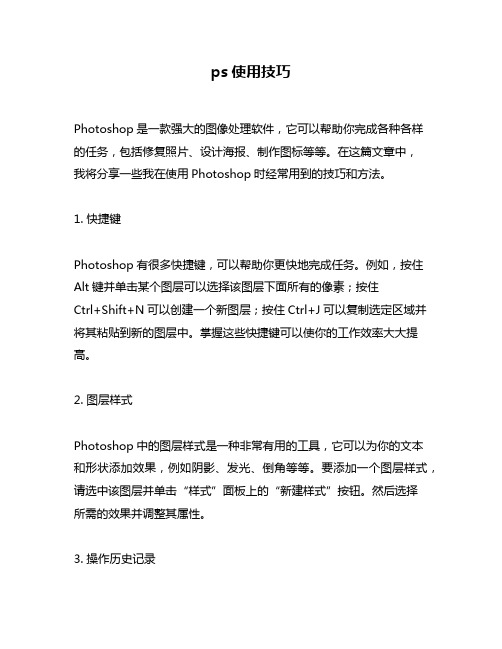
ps使用技巧Photoshop是一款强大的图像处理软件,它可以帮助你完成各种各样的任务,包括修复照片、设计海报、制作图标等等。
在这篇文章中,我将分享一些我在使用Photoshop时经常用到的技巧和方法。
1. 快捷键Photoshop有很多快捷键,可以帮助你更快地完成任务。
例如,按住Alt键并单击某个图层可以选择该图层下面所有的像素;按住Ctrl+Shift+N可以创建一个新图层;按住Ctrl+J可以复制选定区域并将其粘贴到新的图层中。
掌握这些快捷键可以使你的工作效率大大提高。
2. 图层样式Photoshop中的图层样式是一种非常有用的工具,它可以为你的文本和形状添加效果,例如阴影、发光、倒角等等。
要添加一个图层样式,请选中该图层并单击“样式”面板上的“新建样式”按钮。
然后选择所需的效果并调整其属性。
3. 操作历史记录操作历史记录是一个非常有用的功能,它可以记录下你所做过的所有操作,并且允许你返回到任何一个步骤以便修改。
要打开操作历史记录面板,请选择“窗口”菜单中的“操作历史记录”。
4. 图层蒙版图层蒙版可以帮助你隐藏或显示图层的部分内容。
要创建一个图层蒙版,请选中该图层并单击“图层蒙版”按钮。
然后使用画笔工具绘制黑色或白色的区域以隐藏或显示图层的内容。
5. 调整图像颜色Photoshop中有很多工具可以帮助你调整图像的颜色,例如曲线、色阶、饱和度等等。
要打开这些工具,请选择“调整”菜单。
6. 批处理如果你需要对多个图片进行相同的操作,那么批处理功能会非常有用。
要打开批处理功能,请选择“文件”菜单中的“批处理”,然后选择所需的操作和文件夹。
7. 自动化Photoshop中还有很多自动化功能,例如自动对焦、自动裁剪、自动调整曝光等等。
要使用这些功能,请选择“文件”菜单中的“自动化”。
8. 插件Photoshop还支持许多插件,这些插件可以帮助你完成更复杂的任务,例如3D建模、视频编辑等等。
要安装插件,请将其放置在Photoshop安装目录下的“插件”文件夹中。
用好这10个小技巧,让你的Photoshop技能飞起来

用好这10个小技巧,让你的Photoshop技能飞起来1.设置恰当的分辨率在数字时代,像素是构成图像的最基本元素,就像艺术家画布或裁缝设计师手中的布一样。
他们会告诉你,在画布或布上保存是一个不恰当的选择,以及图形设计。
设计师手中的图像会被拉长、扭曲等操作,如果没有一组像素,就很难设计,甚至灾难性的重建。
那么多少像素合适呢?推荐采用最后作品像素放大150%~200%,然后最终出稿的时候在将像素调整至合适大小。
如今显示图像的载体多种多样,比如印刷品的分辨率最好设置为300pdi,屏幕显示的设置为72pdi就可以。
您可以想象设置正确的像素和分辨率有多重要。
2. 设置合理的光影效果Photoshop合成场景设计中,很关键的是让照明方向跟光源设置相一致。
如果场景的每个元素具有不同的光源,则会形成不同的阴影。
当我们看电视和电影时,我们也看到演员和复合背景有不同的灯光效果,这就是“绿屏效果”。
解决场景光影问题的方法是对现实世界中的光影产生有深刻的了解。
光有它自己的三维性质,在三维空间中形成阴影。
3.透视几何效果除了光影效果外,还有不适当的尺度设定,破坏了影像的逼真效果。
虽然有时有意为设计效果,但往往只是一小部分。
如果图像中的比例与我们意识中的比例不一样,我们就会有一种不真实的感觉。
确保场景中每个图像的比例的适当方式是设定一定的几何尺度规则,设定场景中的地平线和消失点,然后确保每个元素都遵循这个规则。
这种治疗的效果非常明显。
4.利用减淡加深效果好的图片设计并不意味着复制真实的图片效果。
当图片有某种风格时,如特别有活力的颜色,特别明亮的区域,或是特别深的阴影,就像是给人一种不同的感觉。
这可能是一部好作品。
投掷和深化是增加个性化的方法之一。
每个设计师都有自己的配方,使用50灰叠加是最流行的效果之一。
这个灰层是完全看不见的,但由此产生的暗淡和加深的效果是可见的。
5.应用真实材质添加真实的纹理材料是快速创建现实效果和深层细节的好方法。
PS中最有用的技巧介绍,你会用几个?

PS中最有用的技巧介绍,你会用几个?Photoshop已经变成现在社会最常用的一个软件,不管你从事什么行业,都要学会PS的使用,它的应用范围非常的广泛,所以这次我们就来一起看看PS里最常用的10大技巧,看看你都知道吗?01.色调曲线功能当你想要进行照片修饰时,它可以说是最简单的技术之一。
如果从主菜单中选择“图像”>“色调校正”>“色调曲线”,则可以直观地编辑波形,并且可以使用红色,绿色和蓝色的每个通道进行播放,因此可以更改材料的颜色。
它也适用于组合调整。
02.智能对象功能右键单击“图层”面板上您最喜欢的图层,然后应用“转换为智能对象”,例如,在拼贴样式中排列多张图像照片时。
通过这种方式,缩放照片会自动记住原始质量,因此像素永远不会模糊。
此外,还可以将多个图层组合到一个智能对象中,这在您想要单独编辑设计时非常方便。
它不直接编辑照片,可以进行非破坏性编辑(英语:非破坏性),并且还支持掩码功能,例如部分应用滤镜。
03.新的调整层一种非破坏性编辑工具,可以在不修改原始摄影图像的情况下执行各种效果和校正。
通过这种方式,您可以使用“图层”面板稍后更改应用的效果。
您可以从主菜单的“图层”>“新建调整图层”中选择每个调整项目。
04.钢笔工具它可以说是Photoshop功能之一,可以表达平滑的曲线,并制作最美丽的剪辑。
您可以保存您创建的选择,也可以稍后在设计过程中重新加载。
05.保存选择如果要使用钢笔工具或快速选择工具保存所选区域,请右键单击画布>选中“保存所选区域”。
选择保存为通道,因此您可以随时通过将文件名提供给出现的任何弹出窗口来加载范围。
06.面具功能当您想要更改照片图像的部分颜色时可以使用的功能。
在下面的示例中,应用了新的调整图层,并且仅将蒙版应用于红色独木舟以将颜色更改为蓝色。
07.快速掩码模式这是一个经常被误认为是上述掩模功能的功能,事实上它并不常用。
但是,如果做得好,可以有力地用于指定选择范围。
美化照片的10个必备Photoshop技巧
美化照片的10个必备Photoshop技巧Photoshop是一款功能强大的图像处理软件,它能够帮助我们美化照片,使之更加吸引人。
在这篇文章中,我将分享十个必备的Photoshop技巧,帮助你轻松美化照片。
1. 色彩调整:通过调整照片的色彩可以让图像更加鲜艳和生动。
在Photoshop中,你可以使用“色彩平衡”、“曲线”等调整选项来改变照片的色调,使其看起来更加吸引人。
2. 清晰度调整:通过增加照片的清晰度,可以使图像更加锐利和清晰。
你可以尝试使用“锐化”或者“智能增强”工具来提高照片的清晰度。
3. 磨皮效果:如果你想让肌肤看起来更加光滑和完美,可以使用磨皮效果。
在Photoshop中,你可以使用“磨皮”工具来消除皮肤上的瑕疵,并增加肌肤的光滑度。
4. 去除红眼:在拍摄照片时,有时会因为闪光灯而出现红眼现象。
通过使用Photoshop的“去红眼”工具,你可以轻松地去除这些红眼照片。
5. 背景虚化:如果你想使照片中的主体更加突出,可以尝试使用背景虚化效果。
在Photoshop中,你可以使用“滤镜”工具中的“径向模糊”或者“高斯模糊”来实现背景虚化效果。
6. 照片修复:有时候照片上会有一些损坏或者瑕疵,如划痕或者污渍。
通过使用Photoshop的“修复画笔”或者“克隆工具”,你可以轻松地修复这些瑕疵,使照片变得更加完美。
7. 图像裁剪:裁剪是一个简单而有效的方法来改变照片的构图。
在Photoshop中,你可以使用“裁剪工具”来裁剪照片,使之更加符合你的要求。
8. 添加滤镜效果:滤镜效果可以给照片增加一些独特的风格和效果。
在Photoshop中,你可以通过选择“滤镜”工具,然后浏览各种滤镜效果,选择合适的效果来给照片添加个性与艺术感。
9. 文字添加:如果你想给照片添加一些文字说明或者标识,可以使用Photoshop的文字工具。
通过选择合适的字体、大小和颜色,你可以在照片上添加自己想要的文字。
10. 调整图像尺寸:最后一个必备技巧是调整图像尺寸。
Photoshop修达人必备个让你的照片引眼球的技巧
Photoshop修达人必备个让你的照片引眼球的技巧Photoshop修图达人必备的让你的照片引人注目的技巧在当今的社交媒体时代,拍摄和分享照片已成为人们生活中的重要一部分。
然而,许多人面临一个共同的问题:他们的照片可能并不总能吸引人们的眼球。
在这篇文章中,我们将介绍一些Photoshop修图达人必备的技巧,帮助你让照片更加引人注目。
1. 调整色彩和对比度色彩和对比度是影响照片吸引力的关键因素之一。
通过Photoshop 中的色彩校正工具,你可以微调图像的色调、饱和度和亮度,使照片更加鲜艳、明亮。
此外,适当的对比度调整可以增强图像的细节和纹理,使照片更具视觉冲击力。
2. 背景虚化通过使用Photoshop的虚化工具,你可以将照片的背景模糊化,从而突出主题或被摄物体。
这种背景虚化效果可以有效地吸引人们的注意力,使他们更集中地关注图像中的重要元素。
3. 去除杂乱元素杂乱的元素可能会分散观众的注意力,影响照片的吸引力。
Photoshop的修复工具(如修复画笔工具或内容感知充满)可以帮助你去除不必要的杂散元素,让照片更加干净整洁。
4. 添加滤镜效果滤镜效果是另一个让照片引人注目的方法。
Photoshop提供各种滤镜效果,如黑白、复古、模糊等。
通过试验不同的滤镜效果,你可以为照片增加一种独特的视觉风格,吸引观众的眼球。
5. 创造特殊效果除了基本的修图功能,Photoshop还具有强大的特效功能,可以让你在照片中创造各种特殊效果。
例如,你可以使用液化工具来改变被摄物体的形状,或使用光线效果工具来增加光线和阴影的效果。
这些特殊效果能够为照片增添独特的艺术感,让它们更具吸引力。
总之,作为一个Photoshop修图达人,掌握这些技巧可以帮助你让照片更加引人注目。
通过调整色彩和对比度、背景虚化、去除杂乱元素、添加滤镜效果以及创造特殊效果,你可以提升照片的视觉吸引力,令人眼前一亮。
不断探索和尝试新的修图技巧,你的照片将更具个人风格和独特魅力,成为社交媒体上的亮点。
个Ps技巧让你的照片瞬间美化到极致
个Ps技巧让你的照片瞬间美化到极致随着社交媒体的流行,人们对于拍照和美化照片的需求越来越高。
而Photoshop(简称Ps)作为一款强大的图像处理软件,提供了许多实用的技巧,可以让你的照片从普通到极致美化。
本文将介绍一些个人觉得最实用的Ps技巧,帮助你快速提升照片的美观度。
1. 色彩调整色彩是照片中最能吸引眼球的元素之一。
在Ps中,你可以通过调整曲线、色阶和饱和度等参数来改变照片的色彩。
例如,如果照片偏暗,你可以使用“曲线”工具调整亮度和对比度,使图像更加清晰明亮。
或者通过增加饱和度增强颜色的鲜艳度,使照片更加生动有趣。
2. 背景虚化背景虚化可以使主体更加突出,引导观众的目光。
在Ps中,你可以使用“滤镜”中的“高斯模糊”来实现背景虚化的效果。
通过选择合适的模糊半径,你可以调整背景的模糊程度,达到照片焦距模糊的效果。
这样一来,主体就会更加突出,给人一种专注于主题的感觉。
3. 制作滤镜效果滤镜效果可以为照片添加各种特殊效果,增加照片的艺术感和时尚感。
在Ps中,你可以通过使用“滤镜”菜单中的各种滤镜来实现这一点。
例如,使用“提亮与对比度”滤镜可以增强照片的明暗度和对比度;使用“水彩画”滤镜可以给照片添加艺术化的效果等等。
尝试不同的滤镜效果,找到适合自己风格的效果,让照片更具个性。
4. 修饰细节照片的细节决定了整体的质感。
使用“修饰”工具可以让你对照片的细节进行微调。
例如,使用“修图画笔”可以修复瑕疵和杂乱的细节,使照片更加干净整洁;使用“磨皮”工具可以平滑肌肤,去除瑕疵和痘痘等等。
通过细节的修饰,你的照片可以更加精致和高品质。
5. 添加文字和水印如果你想在照片上添加一些文字说明或者个人标识,Photoshop也可以帮助你实现。
通过“文本”工具,你可以选择合适的字体、大小和颜色,输入你想要表达的文字。
另外,你还可以使用“水印”工具在照片上添加个人标识或者版权信息,保护你的照片免受盗用。
总结:Ps作为一款专业的图像处理软件,在照片美化方面有着强大的功能和灵活性。
80个PS技巧
80个Photoshop技巧按下Tab可以隐藏工具栏和调板,按下Shift+Tab只隐藏调板;按住Shift并点击工具栏顶部的标题栏可以将它移动到最近的边缘;在任何工具栏和调板的标题栏上双击,可以使其最小化;双击灰色的背景可以打开文件,按住Shift双击背景可以打开图片浏览器;讨厌默认的灰色背景吗?选择填充工具,按住Shift并点击灰色的背景,你可以用前景色来替换它;在Photoshop的对话框中,按住Alt键,所有的取消按钮都会变成重置;CapsLock键可以将你的鼠标光标切换为精确模式;按F键你可以使工作区在三种不同的查看模式间切换;需要画一条直线?在起点点击,然后按住Shift键在终点点击即可;按住Ctrl键可以让任何工具临时变为移动工具;按住Ctrl+Alt并拖拽一个图片,你可以复制它;按住空格键,任何工具可以临时变成拖拽工具;选中缩放工具后,按下Ctrl+Space放大,Alt+Space缩小;按住Ctrl+…+‟或…-‟,可以改变导航器窗口中的百分比;使用取色工具抓取前景色时,按住Alt键可以选取背景色;使用测量工具时,画一条线,然后按住Alt键并从上一条线的末尾开始再画一条线,可以测量出角度;按下Ctrl+Alt+Z或Ctrl+Shift+Z可以操作历史记录;Alt+Backspace和Ctrl+Backspace可以将整个图形用前景色或背景色填充,Shift+Backspace可以打开选项窗口,Alt+Shift+Backspace和Ctrl+Shift+Backspace会填充除透明区域外的所有位置;使用Ctrl+T进入自由变换后,按住Alt键可以不操作原始图层而操作一个复制出的图层。
按下Ctrl+Shift+T可以重复上一次的变换操作;剪裁时按住Ctrl键可以确保你的剪裁区域紧贴图形的边缘;Ctrl+J可以复制当前图层;Ctrl+Shift+E会将可见图层合并为一个图层,Ctrl+Alt+Shift+E会在合并可见图层的同时,保留原有图层;使用形状工具时,按住Alt键可以使起始点变为圆心;Ctrl+D取消选取,Ctrl+Shift+D重新选定;按住Shift+…+‟或…-‟可以切换图层的混合模式;使用画笔或是其它某些工具时,直接输入数字可以改变透明度;按住Alt键点击图层旁边的眼睛图标(可视切换),可以使其它所有图层变为不可见;按住Alt键点击图层旁的链接标志,可以解除该层的链接;选中一个图层,按住Alt键点击其它图层,可以给他们分组;按住Alt键点击新建图层按钮,可以打开新建图层选项窗口;选中一块儿选区,点击新建通道,你可以快速建立一个该选取的Alpha 通道;文件->自动->联系表,可以创建一个文件夹的缩略图;使用移动工具时,可以通过上方的工具条设定“自动选择图层”,和“显示变换控件”;使用移动工具时,按住Shift或Alt+Shift并点击右键,可以快速创建图层链接;显示网格时,点击左上角并拖拽可以设定坐标,双击可以复原;使用钢笔工具画的通道,可以按下Ctrl+Shift+H来隐藏、显示它们;使用以下快捷键可以控制导航器窗口:Home:移动到左上角;End:移动到右下角PageUp/PageDown:上/下翻一页;Ctrl+PageUp/PageDown:左/右翻页;Shift+PageUp/PageDown:上/下翻十个像素;Ctrl+Shift+PageUp/PageDown:左/右翻10像素Ctrl+Tab可以在打开的图片间快速切换;F12可以将图片恢复到上次保存时的状态;通道操作中的快捷键(以RGB为例,CMYK和索引颜色类似):Ctrl+~:RGB Ctrl+1:Red Ctrl+2:Green Ctrl+3:Blue 按住Ctrl键并在导航器中画一个红色方框,可以查看图片的指定区域;按住Alt并点击历史中的任何一步,可以执行此步骤;按住Alt 键将某个动作中的一个步骤拖放到另一个动作中,可以复制这个步骤;自由变换时,按住Alt+Shift可以从中心变换,并保持比例;选中移动工具,按住Alt键拖动你想复制的图层,该图层会被立刻复制到新位置;如果你想旋转某个倾斜的扫描图片时,你可以先用度量工具画一条线标定,然后选择图像,旋转,任意角度,Photoshop会自动填充这个角度值;当你从Illustrator中复制对象到Photoshop时,Photoshop会询问你粘贴模式(像素,形状还是通径);如果你在一个图层上应用了蒙板,想将一个图片作为蒙板,直接按下Shift+Ctrl+V粘贴即可;最快居中一个图像的方法:Ctrl+ACtrl+XCtrl+V;Ctrl+E可以快速向下合并一个图层;使用画笔工具时,[/]可以快速切换画笔;双击缩放工具可以显示图片的原始尺寸,双击抓手工具可以按照屏幕分辨率显示图片;使用文字工具时:Ctrl+Alt+Up/Down可以增加或减少10pts Ctrl+Alt+Left/Right可以增加或减少2pts Ctrl+Alt+T可以为当前层创建一个副本并自由变换;Ctrl+Alt+Right可以复制当前图层;切换当前图层:Alt+[/];将当前图层上移或下移:Ctrl+[/];链接两个图层:选中移动工具,按住Shift点击第二个图层;Ctrl+Alt+‟+/-‟:放大/缩小图片的同时调整窗口;使用多边形工具时,按下BackSpace可以后退一步;X交换前景色和背景色;D可以将前景色设为黑色背景色设为白色;对于有多层的图片,利用Ctrl+Shift+C可以合并复制;Ctrl+Alt+Z可以撤消多步操作;按住Ctrl点击一个图层的缩略图,可以选中这个图层非透明区域;按住Alt点击图层缩略图,可以看到图层蒙板的形状;使用多边形工具时,按住Shift 可以在30度角间变换;CS2:按住Shift点选你要分到一个组的图层,然后按下Ctrl+G即可将这些图层放入一个新组;Ctrl+Shift+N建立一个图层(弹出对话框),Ctrl+Shift+Alt+N无对话框;[/]可以增大/减小笔刷,Shift+[/]可以软化/硬化笔刷边缘;Ctrl+[/]可以将当前层上下移动,Shift+[/]可以上下选择图层;图章仿制工具可以在打开的多个图片中使用;对于文字图层,你可以利用上下键切换字体,并观察到图片中的实时变化;在文字编辑状态下,按住Ctrl键可以自由变换文字图层;在文字编辑状态,按Enter会新建一行,按Ctrl+Enter或小键盘的Enter可以结束编辑状态;你可以将一个图层拖放到任何打开的其它图片中,这回复制这个图层。
- 1、下载文档前请自行甄别文档内容的完整性,平台不提供额外的编辑、内容补充、找答案等附加服务。
- 2、"仅部分预览"的文档,不可在线预览部分如存在完整性等问题,可反馈申请退款(可完整预览的文档不适用该条件!)。
- 3、如文档侵犯您的权益,请联系客服反馈,我们会尽快为您处理(人工客服工作时间:9:00-18:30)。
N个让小伙伴都点赞的PS技巧 PS的快捷操作 1、将文字与图片拼合 这是一个十分简单的方法,就能把图片或图案等叠加在文字之上。把图片的图层拉在文字图层之上,然后按着“Alt”不放并单击两个图层之间的黑线,然后拖动图片图层直到在文字中显示适合为止就完成了。 2、快速蒙版 按着Alt键再点击图层面板下方的添加图层蒙版键,可以快速建立一个隐藏全部的黑色蒙版。 3、关闭所有图像 在Photoshop内有打开多张图片的情况下,按住Shift键关闭其中任一张图片,即可以同时关闭其他所有的图片。 4、进行缩放变焦 按住Z键或Ctrl + 空格键,然后用鼠标点击图片中的某个区域,该领域即会放大地进行变焦,而按住Alt用鼠标点击图片,改区域即相反地缩小。这是一个能快捷辅助检查图像细节的方法。
5、快速复制图层 同时按下Ctrl + Alt键,并用鼠标左键在图片上任意拖拽,即能立刻拖拽出一个复制图层。
6、撤销,撤销,再撤销 你可能知道Ctrl + Z 是撤销、重返上一步的操作,但只能恢复到上一步,但你不一定知道Ctrl + Alt + Z能让你不受限制地往上撤销动作,这时你可能要把你的扣扣关掉,以免快捷键冲突。 7、1000条历史记录上限 点击“编辑 > 首选项 > 性能”,可以改变历史记录状态的数量,让你几乎不受重做的步骤限制。不过注意的是,设置过大会对电脑速度有所影响。 8、给图层打上颜色记号 若需进行过多图层的处理,你可以对某些图层作颜色记号来分类,在图层左边的眼睛图标上右击,就会有8种颜色可供选择。
9、循环选择混色模式 点击Shift键和 " + " 或 " - " ,即能对当前图层按顺序地改变其混合模式,对于需要逐个尝试效果的时候十分有用。 10、按下Ctrl + Shift + Alt + E,即自动合并所有图层。 11、不断点击F键,会不断切换不同的工作界面,如有全屏、黑背景等,尝试一下吧。 12、单击X 键,能快捷地切换前后景颜色。 13、单击D 键,快速复位到默认的前后景颜色设置。 14、" ] " 和 " [ " 键可以改变画笔笔触的大小。 15、简易柔焦效果 使用柔焦滤镜可以使高光产生软空灵的感觉,尤其再配合饱和度一起来处理的时候。先点击D键重置前后景色,然后“滤镜 > 扭曲 > 扩散亮光”,微调出你认为已到达微妙的感觉,然后去“图像 > 调整 > 色相/饱和度”里把饱和度稍微拉低,完成梦幻般的效果。 16、Ctrl + J,能快捷复制出一个图层或选区。
17、按住空格键不放,即可用鼠标来拖拽图片。 18、单击Tab键,能隐藏或显示所有的工具栏或面板,需要全屏看大图来编辑时很好用。 19、Ctrl + T,能对图层或选区进行选择或变形。 20、Ctrl + E,能向下合并图层,或对所选图层进行合并。 图层类小技巧
29、只看一个图层 如果你正在多图层处理照片,而只想查看某一个特定图层的效果,不需要逐个去点击其他图层的眼睛图标来隐藏。只需要按住Alt键,再点击你想查看的那个图层旁的眼睛图标,就能直接隐藏其他图层了。再按一下恢复正常。
30、快速复制图层 按下Alt键不放,在图层面板内拖拽某图层或蒙版,就可快速复制一个新的出来。 31、转换背景图层 双击位于最底部的背景图层,然后点击确定,即可将其转换成可编辑的图像图层。
32、使用调整图层 不要在图片上面进行直接的编辑处理,而应是使用调整图层来处理。总体来说有3个好处,一是你随时能进行再修正,二是可以用透明度来控制调整的力度,三是可以用蒙版来进行有选择性的处理。点击红框内按钮即可创建。 33、向上或向下移动图层
多图层操作时,你能同时将图层在图层面板中向上或向下移动,同时又能观看到这些移动的效果变化。只需按住Ctrl + " [ " 或 " ] " 键就能各上下移动一层,Shift + Ctrl + " [ " 或 " ] " ,即直接移到最顶层或最底层。 34、自由选定图层 当正使用移动工具时,右键点击多图层的图像时,会出现这些图层的选择列表,你可以有目的地进行拉动,不需到图层面板中选定该层才能拉动。
35、面板选项 图层面板在Photoshop中是最重要的一个框,所以你要确定它是否设置得适合你的需要。你可以在它的弹出菜单中进行个性化设置,例如改变缩略图大小或其他内容。 36、50%灰色图层 在很多情况下,填充50%灰色的新图层是非常有用的。例如,你可以以一个完全非破坏原图的方式去添加纹理、或者操纵镜头光晕等效果。要创建一个50%的灰色图层,先新建一个图层,然后“编辑 > 填充 > 使用50%灰色”,然后设置混合模式为叠加。
37、快速建立图层组 在多图层操作时,建立好分类的图层组是非常有用的,但不用费劲在下拉菜单去点击“新建组”按钮,你只需选定好要放在一组内的图层,然后按下Ctrl + G就可以了。 38、编辑多个文字图层 要一次性地将多个文字图层进行文字大小的改变,先按住Ctrl键并在图层面板中单击选择所需的图层,然后再选择文字工具,就可以在编辑栏上方批量对其进行字体或大小的改变了。
39、查看图层蒙版 按住Alt键,并单击图层蒙版的缩略图,就可以在图像编辑区域中以大图显示出蒙版,再按一次即进行切换。按住Shift键单击图层蒙版缩略图,即可在启用与停用图层蒙版之间切换。 40、选择相似图层
想要快速在多图层中多选同类型的图层时,如文字、形状图层等等,你只需先选定其中的一个,然后点击“选择 > 相似图层”即可。 41、改变不透明度 不需要在图层面板上面拖动数值条,也不需要画笔工具,你只需要按下一个数字键即可,就能以这个数值来改变图层的透明度。如按1即为10% ,6为60% ,连击两个不同数字也可。
42、右击查看详细菜单 几乎所有的工具在右键点击后,都会出现一个可操作的菜单,一般可以是该工具的主要控制功能或快捷键提示。举个例子,当你右击图层面板中的图像缩略图或蒙版缩略图时,它出现的菜单也都不同,可以多按多尝试。 PS工具小技巧
43、快速导航 能够快速、轻松地左右移动和放大缩小你的图像,将加快你的工作流程,这比什么都重要。同按Ctrl 和 + 键即中心放大图像,Ctrl和 - 即中心缩小图像。配合按住空格键用鼠标拉动,能更准确地查看你想看的位置。 44、快捷进行多区域选择 使用选框工具时,你或许需要进行不止一次或者重合的选框,按住Shift键拉动鼠标即可多区域选择,按住Alt键即在选区内减去,同时按住Shift + Alt 即与选取交叉。 45、隐藏蚂蚁线 按Ctrl + H 即可隐藏选区边缘的蚂蚁线,这不是取消的选区,只是隐藏了线条,选区仍在,再按一下Ctrl + H 即重新显示。
46、了不起的“Ctrl + 单击” 在任何的图层缩略图、蒙版缩略图、文字缩略图、通道或路径上使用Ctrl + 左键单击,即可在图像中显示并框选了该选区,对于抠图什么的,一键就能搞定。
47、套索工具的切换 当使用套索工具时,按住Alt键,在图像上原地单击一下鼠标再松开,可暂时切换到多边形套索工具。 48、选择固定比例和大小 使用矩形选框工具时,就在公共栏上可以选择固定的比例或者大小来进行框选,如果你需要用一个既定的尺寸来编辑图像,那么这个功能其实很有用。 49、变换选区 你也能对一个选区进行形状或角度变换,就如一般的变换图层那样。点击“选择 > 变换选区”即可,或者在选区上直接右击选区“变换选区”,你就能对它进行旋转或大小拉缩的操作 50、钢笔工具的橡皮带 当你对钢笔工具这个功能还是一知半解时,那么在绘制描点时简直令人抓狂,因为你看不到绘制下一个曲线时会是怎样。其实有一个非常有用的功能隐藏在选项栏中,十分适合初学者。点击公共栏的几何图形下拉选项,勾选“橡皮带”。现在,你在使用钢笔工具时,就会看到下一笔的线条预览效果了。 51、非破坏性的裁剪 这是一个鲜为人知的功能,那就是裁剪时不是删除得只剩下所选区域,而是把裁剪区域之外的图像所隐藏了,图片并没有完全地删除掉,仍可对图层进行拖动。要做到这一点,先把最底部的背景图层设置为可编辑状态,即双击图层,然后点击确定。接下来,选择裁剪工具拉出一个裁剪选区,然后在公共栏上面选择“隐藏”,回车确定裁剪。现在你就可以通过拖动图层来进行调整了,而不是像之前那样一裁剪后觉得不满意,就得重新裁过。对比一下,你就能发现它们的不同了。 52、调整描点 当在使用钢笔工具时,按住Ctrl键可暂时切换到“直接选择”工具,用鼠标拉动描点,就可以对之前的描点进行重新移动和调整。
53、添加描点 若要在之前钢笔描过的地方再添加描点,只需将鼠标悬停在现有的路径线上,这时钢笔的图标就出现了一个“+”号,这时在线上再点击一下就能增加描点了。
54、路径选项 一旦你用钢笔工具描绘出了一个路径,那么你在其区域内右击,会出现一些很有用的选项,例如建立选区、填充路径、描边路径。
55、磁性钢笔 钢笔工具也可以和磁性套索工具一样,首先在工具面板上选择“自由钢笔工具”,然后再勾选右边“磁性的”就可以了。 56、手把手用通道抠选天空
01、复制蓝色通道 点击“图层”旁边的“通道”,然后拖动蓝色通道,拉到底下的“创建新通道”按键再放开,得到蓝色通道副本。点击Ctrl + L,把色阶两边滑块拉到中间,使得天空部分尽量纯白,地面尽量全黑,边缘分明。最后用纯黑色画笔把地面的小白点涂抹整理一下。
